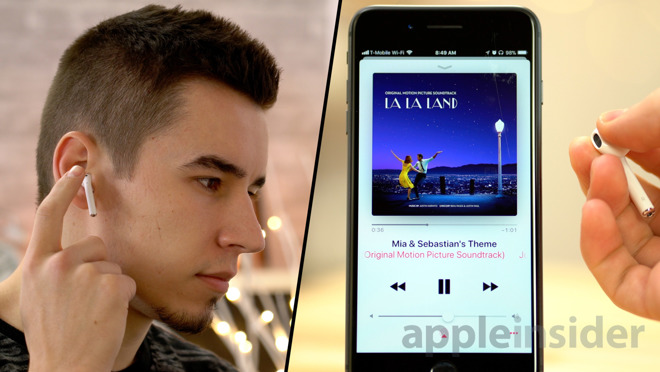Někteří uživatelé stále váhají, zda mají aktualizovat svůj iPhone na iOS 11, ale s funkcemi, jako je vylepšené oznamovací centrum byste neměli váhat. Je to ještě lepší, pokud vlastníte sadu Apple AirPods. Získáte mnoho možností, jak si je přizpůsobit.
S iOS 11 máte nyní dvě další možnosti pro funkci dvojitého poklepání pro AirPods: další skladbu a předchozí skladbu. Tyto možnosti se připojují k již existujícím – přehrávání, pauza, vypnutí a vyvolání Siri. Chcete-li přizpůsobit AirPods v iOS 11, otevřete Nastavení na připojeném iPhone nebo iPadu a poté zvolte Bluetooth. Najděte své AirPods v seznamu. Pokud se objeví, ale nejsou připojeni, otevřete pouzdro AirPods a měli by se připojit. Potom klepněte na tlačítko „i“.
Nyní vyberte možnost vlevo nebo vpravo v položce Dvojité poklepání. Vyhovující je použít „Další skladbu“ na pravé straně, pokud jste praváci, jelikož skladby budete měnit častěji než cokoli jiného. A „Siri“ na levé straně. Také můžete okamžitě změnit název AirPods nebo nastavit mikrofon. Někteří uživatelé nemusí mít rádi funkci automatického pozastavení a přehrávání, takže je můžete vypnout, pokud chcete. Chcete-li tuto funkci pouze dočasně vynechat, aniž byste ji vypnuli, jednoduše použijte prst na zakrytí optického senzoru AirPods po vyjmutí z ucha.
Existují také některé opravdu užitečné příkazy Siri, které skvěle fungují s AirPods. Siri můžete přikázat, pokud chcete snížit nebo zvýšit hlasitost, také můžete použít příkaz „Maximální hlasitost“. Dokonce můžete zadat přesné procento požadované hlasitosti, například jednoduše říct „50 procent hlasitosti“. Můžete také požádat o přehrání určité skladby nebo seznamu skladeb nebo o přehrání náhodného přehrávání. Velmi oblíbeným příkazem je také „Najít mé AirPods“. To je mimořádně užitečné, pokud nemůžete najít jeden z nich, ale samozřejmě nebude fungovat, pokud bude baterie vybita.